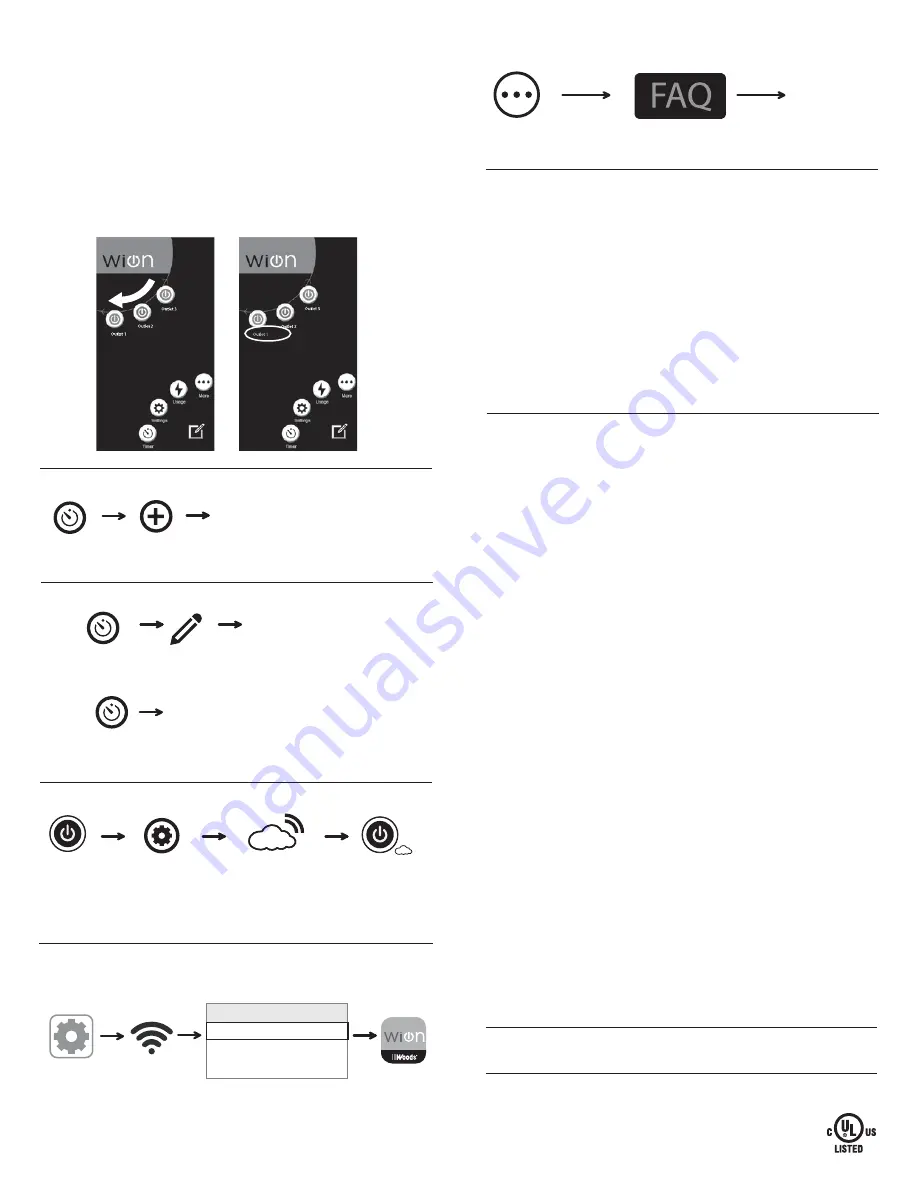
QUESTIONS FRÉQUEMMENT POSÉES
POUR AJOUTER PLUSIEURS UTILISATEURS À UNE SMART BOX WiOn
(Répétez les étapes ci-dessous pour chaque utilisateur) :
Sélectionnez un réseau
Routeur domestique
Autre routeur A
Autre routeur B
POUR ACTIVER LE SERVICE CLOUD
PROGRAMMATION DE LA MINUTERIE
MODIFICATION DU PROGRAMME DE MINUTERIE
iOS:
Android:
Assistance consommateur : (800) 561-4321, du lundi au vendredi de
8 h 30 à 17 h CST
SÉLECTION DE L’APPAREIL À CONTRÔLER :
Si vous avez plusieurs Smart
Boxes WiOn connectées à l’appli, vous pouvez choisir à quel appareil vous
voulez accéder (tel que Chambre à coucher principale, Bureau, etc.).
Pour sélectionner l’appareil, faites glisser l’icône voulue en position
inférieure gauche. Le nom de la Smart Box WiOn (tel que « Chambre à
coucher principale » ci-dessous) changera du blanc au vert. L’appareil
sélectionné peut être alors être programmé ou modifié, par exemple :
modifier les paramètres de minuterie, mise à jour du service cloud, etc.
Remarque : Vous pouvez connecter jusqu’à un maximum de douze (12)
Smart Boxes WiOn via l’appli. Vous pouvez développer votre système
pour inclure des limiteurs de surtension WiOn, des interrupteurs
intérieurs et extérieurs et plus !
Appuyez sur
l’icône
Timer
[Minuterie]
Appuyez sur
l’icône
Add
[Ajouter]
Appuyez sur
l’icône
Timer
[Minuterie]
Appuyez sur
l’icône
Timer
[Minuterie]
Statut
cloud
désactivé
Touchez l’icône
Paramètres
de
l’application
Statut cloud
activé
Ajoutez l’appareil
au nuage
Appuyez sur
l’icône
Setting
[Configuration]
du smartphone
de l’utilisateur
supplémentaire
Appuyez
sur l’icône
Wi-Fi
Appuyez
sur l’icône
WiOn
Reliez le même routeur
domestique que celui utilisé
pour le premier smartphone
ou tablette
Appuyez sur
l’icône
Edit
[Modifier]
• Sélectionnez la fonction de minuterie
sur la liste
• Sélectionnez les heures, minutes et
jours pour les heures de marche/arrêt
• Appuyez sur la coche pour accepter
Cliquez sur la flèche apparaissant
à droite de ce paramètre pour
passer en mode de modification.
Sélectionnez le programme à modifier, maintenez
appuyé jusqu’à ce que la fenêtre contextuelle de
modification apparaisse.
Appuyez sur
l’icône
Timer
[Minuterie]
Appuyez sur
l’icône
More
[Plus]
Appuyez sur le
lien
FAQ
Ou envoyez
votre question
par courriel
POUR RÉINITIALISER LA SMART BOX WION :
Si vous décidez de connecter cet
appareil à un nouveau routeur, ou si vous avez des difficultés pour paramétrer cet
appareil après plusieurs essais, essayez de réinitialiser la Smart Box du WiOn.
• Appuyez et maintenez appuyé le bouton
POWER [Alimentation]
tout en appuyant
sur le bouton
RESET [Réinitialiser]
avec le bout d’un cure-dent ou d’un objet non
conducteur semblable. Pressez le bouton pendant 3-5 secondes jusqu’à ce que la
lumière indiquant le statut Wi-Fi
s’éteigne..
• Quand
l’indicateur lumineux d’état du Wi-Fi
s’éteint, relâchez le bouton et la
Smart Box WiOn Plugs a été réinitialisée.
• Ceci supprime tous les paramètres configuré, déconnecte la connexion de l’appli
au routeur Wi-Fi et remet la Smart Box WiOn à la configuration d’usine. Après
quelques secondes la
lampe indicatrice de Wi-Fi
commencera à clignoter et la
Smart Box WiOn Plugs est prête à être reconnectée au routeur Wi-Fi via l’appli.
Ce processus supprime tous les paramètres configurés, déconnecte l’appli du
routeur Wi-Fi et rétablit la configuration d’usine de la Smart Box WiOn.
DÉCLARATION DE LA FEDERAL COMMUNICATIONS COMMISSION SUR LES
INTERFÉRENCES
DÉCLARATION D’INDUSTRIE CANADA
Cet équipement a été testé et trouvé en conformité avec les limites pour un
appareil numérique de Classe B en vertu de la section 15 des Règles de la FCC.
Ces limites sont conçues pour fournir une protection raisonnable contre les
interférences nuisibles dans une installation résidentielle. Cet équipement produit,
utilise et peut rayonner de l’énergie radioélectrique et, s’il n’est pas installé et
utilisé selon les instructions, peut causer des interférences nuisibles à la réception
de signaux de radio ou de télévision, ce qui peut être déterminé en mettant en
marche et en arrêtant l’équipement. L’utilisateur doit essayer de supprimer les
interférences par une ou plus des mesures suivantes :
• Réorienter ou déplacer l’antenne réceptrice
• Augmenter la distance entre l’équipement et le receveur à distance.
• Brancher l’équipement à une prise secteur placée sur un circuit différent de celui
auquel le receveur est branché
• Consulter le revendeur ou un technicien d’expérience en radio/TV pour
assistance.
Cet appareil est en conformité avec la section 15 des Règles de la FCC.
Déclaration d’Industrie Canada :
Ce dispositif numérique de Classe B est en
conformité avec la ICES-003 canadienne. Ce dispositif est en conformité avec
la/les norme(s) RSS d’Industrie Canada exemptées de licence. L’utilisation est
soumise aux deux conditions suivantes : (1) cet appareil ne doit pas produire
d’interférences et (2) cet appareil doit accepter toute interférence y compris toute
interférence pouvant cause un fonctionnement indésirable de l’appareil.
Avertissement de la FCC :
Tout changement ou modification non expressément
approuvé par la partie responsable de la conformité peut annuler l’autorisation de
l’utilisateur à faire fonctionner cet appareil.
Déclaration FCC et IC sur l’exposition au rayonnement :
Cet équipement est
conforme aux limites FCC et IC RS-102 pour un environnement non contrôlé. Cet
équipement doit être installé et utilisé avec une distance d’au moins 20 cm entre
l’émetteur et votre corps.
Contient l’ID FCC : PAGECO-PLUG
Contient l’IC : 4494A-ECOPLUGS
CAN ICES-3(B)/NMB-3(B)
Apple est une marque déposée d’Apple Inc.
Android est une marque déposée de Google Inc.
iOS est une marque commerciale ou marque déposée de Cisco aux É.-U.
et dans d’autres pays et est utilisée sous licence.
Wi-Fi™ est une marque commerciale de Wi-Fi Alliance®
Note : pour supprimer le service nuage, suivez les mêmes étapes et touchez
Supprimer l’appareil du nuage
.


























